原文: https://howtodoinjava.com/maven/how-to-install-maven-on-windows/
Maven 是用于基于 Java 的应用开发的构建和依赖项管理工具。 与其他基于 Java 的开发工具一样,它不会作为 Windows 服务安装,而是使用 Windows 环境变量进行配置。
在此 maven 教程中,我将在 Windows 7 32 位机器上安装 maven。
Windows 环境变量位置:
控制面板 -> 所有控制面板项目 -> 系统 -> 高级系统设置 -> 环境变量
请按照在 Windows 操作系统上安装 Maven 所需的步骤进行操作。
第 1 步)安装 JDK 并添加“JAVA_HOME”环境变量
要安装 Java,请下载 JDK 安装程序和将JAVA_HOME变量添加/更新到 JDK 安装文件夹。
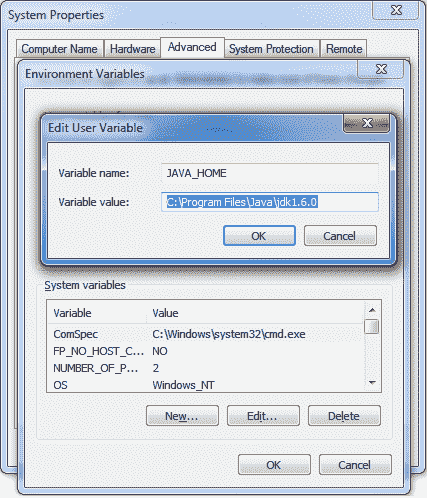
第 2 步)下载 Maven 并添加MAVEN_HOME和M2_HOME环境变量
可以从此位置下载 Maven。 我已将其提取到位置 – D:/Latest Setup/apache-maven-3.0.4。 您可以选择自己的位置。
将M2_HOME和MAVEN_HOME变量设置为 maven 安装文件夹。
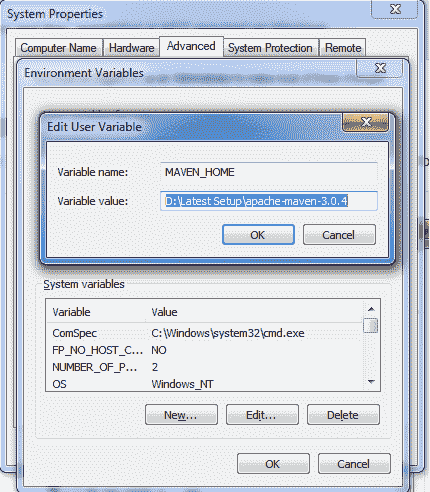
第 3 步)在PATH变量中包含maven/bin目录
要从命令提示符运行 maven,这是必需的。 用'Maven-installation/bin' directory 更新PATH变量。

步骤 4)在控制台中验证 Maven
Maven 安装完成。 现在让我们从 Windows 命令提示符下对其进行测试。
- 转到开始菜单,然后在应用位置搜索框中键入
cmd。 - 按
ENTER。 将打开一个新的命令提示符。 - 在命令提示符下键入
mvn -version并点击ENTER。
$ mvn -version
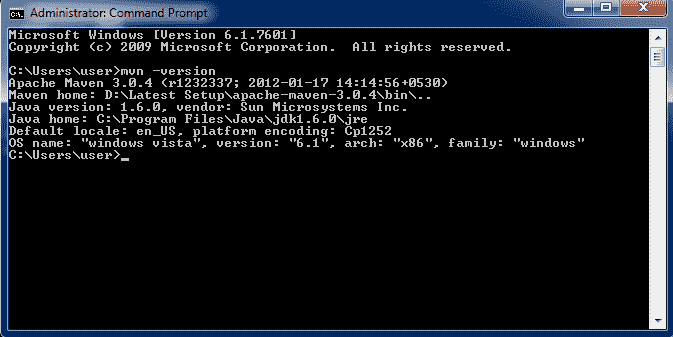
这应该显示已安装的 maven 的版本信息。 如果显示任何错误,请交叉检查上述所有步骤。
在本教程中,我们学习了如何在 Windows 上安装 maven。
学习愉快!

